Catatan tempel bisa menjadi sekutu yang kuat dalam upaya belajar mandiri Anda. Berkat Google Keep, Anda dapat menukar Post-It Anda dengan notulen digital dan menyelaraskannya di perangkat Anda. Keep mungkin terlihat barebones, tetapi ia memiliki banyak fitur yang rapi di luar daftar warna-warni yang dapat digunakan siswa dan pelajar di mana saja.
Mari kita lihat beberapa tips Google Keep dan bagaimana menggunakan Google Keep untuk menjadi pembelajar yang lebih produktif.
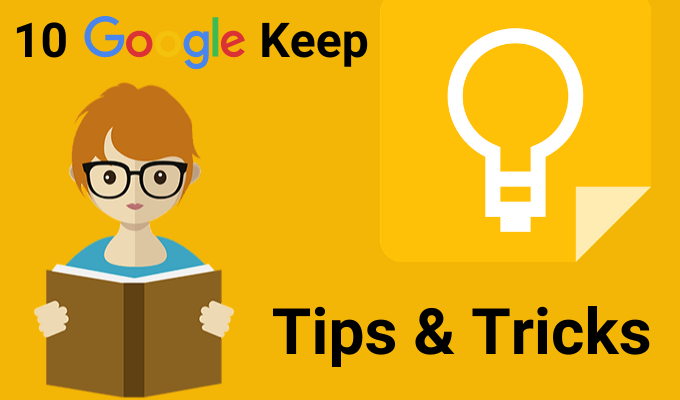
Bawa Catatan Anda Ke Google Documents
Anda dapat membuka Simpan di bilah samping di samping Google Documents dan Slide. Gunakan Simpan sebagai pengganti untuk garis besar atau gagasan kasar Anda. Kemudian, ketika Anda memiliki lebih banyak waktu, tambahkan ke Google Documents dengan drag and drop sederhana.
Anda juga dapat melakukan sebaliknya. Pilih satu blok teks dan klik kanan untuk menyimpannya di Keep. Simpan tautan ke dokumen yang dilampirkan pada catatan.

Kiat:Gunakan Google Keep note sebagai alat biasa untuk mengumpulkan catatan acak. Saat Anda siap, atur semua catatan lapangan Anda di Google Doc.
Peta Pikiran Dengan Gambar Bebas Tangan
Peta pikiran membantu memvisualisasikan hubungan antara berbagai konsep . Kertas adalah alat terbaik untuk menggambar peta pikiran. Tetapi alat apa pun yang memberi Anda ruang untuk coretan-coretan bebas tangan hampir tidak terdengar.
Mulai brainstorming dengan peta pikiran yang digambar dengan jari. Klik tanda plus dan pilih Gambar. Gunakan alat Penauntuk menggambar peta pikiran sederhana dan menyimpannya ke catatan.

Kiat:Buat garis besar presentasi Anda dengan peta pikiran . Dan kemudian, buka catatan di Google Slide untuk mendesain slide Anda.
Catatan Kode Warna Untuk Pengaturan yang Lebih Baik
Menyimpan catatan akan membosankan dalam vanilla white . Sebagai gantinya, Keep menawarkan 12 warna untuk dipilih dan membuat catatan secara visual lebih berbeda. Untuk membedakannya, Anda dapat memberi kode warna berdasarkan tugas, tenggat waktu, atau jenis informasi yang dimiliki catatan.
Misalnya, tugas mendesak dengan tenggat waktu dapat ditandai dengan merah. Tugas jangka panjang bisa berwarna hijau. Pilihan warna berdasarkan topik dapat oranye untuk Ide atau merah untuk informasi yang paling penting.
Anda dapat meningkatkan organisasi Anda dengan ekstensi Tab Kategori untuk Google Keep.

Kiat:Mudah untuk melupakan warna mana yang masuk. Buat catatan terpisah dengan indeks warna dan apa artinya.
Atur Catatan Anda Tanpa Folder
Label adalah cara yang lebih spesifik untuk mengatur catatan Anda . Mereka bekerja seperti tagar dan dapat dicari dari bar di bagian atas. Masukkan beberapa pemikiran ke label Anda karena mereka dapat tumbuh menjadi berantakan berat. Cukup ketikkan # nama-label dan Keep akan meminta Anda untuk menerapkan label jika sudah ada atau membuat label jika tidak ada.
Misalnya, Anda dapat memberi label catatan sesuai dengan jadwal studi Anda. Gunakan bilah pencarian atau daftar label untuk fokus hanya pada catatan itu untuk hari itu.

Kiat:Keep tidak mendukung label bersarang. Gunakan pemisah seperti garis miring bukan untuk menirunya. Daftar label bisa panjang tetapi disusun menurut abjad sehingga bukan masalah besar.
Ambil Teks Dari Gambar
dukungan Google Keep Pengenalan Karakter Optik (OCR). Ini bisa menjadi cara pintas hemat waktu ketika Anda ingin menggunakan Google Keep untuk mengambil sesuatu dari catatan yang diketik. Ambil foto dengan kamera ponsel Anda dan simpan gambar dalam Keep note. OCR akan menarik teks dan Anda sekarang dapat memodifikasinya di Keep note sendiri.
OCR tidak begitu hebat dengan teks tulisan tangan, tetapi Anda dapat mencobanya di papan tulis padat teks di kelas Anda . Anda memiliki foto untuk dirujuk bahkan jika pengenalan karakter gagal. Di sisi positifnya, Anda tidak harus bergantung pada perangkat lunak OCR alternatif.

Kiat:Tetap juga dapat mencari teks tertentu di dalam gambar yang disimpan dalam catatan.
Berkolaborasi Dengan Daftar Periksa Umum
Daftar periksa sederhana dapat menjadi lebih dari sekadar tempat untuk mengeluarkan konten dari Anda kepala. Daftar periksa langkah demi langkah yang sederhana dapat membuat Anda tetap bertugas di proyek yang panjang. Pisahkan subjek Anda menjadi langkah-langkah kecil dengan daftar periksa dan lihat apakah itu membantu Anda menjadi lebih sadar akan proses pembelajaran.
Tim kolaboratif dapat berbagi Simpan daftar periksa dan komunikasikan detail proyek dengan cara yang sama.

Kiat:Gunakan tombol pintasan L untuk membuka Google Keep note baru dalam mode daftar.
Merevisi Dengan Memo Suara
Luncurkan aplikasi Keep mobile, klik ikon mikrofon di kanan bawah layar Anda dan rekam pesan Anda. Ketika Anda selesai berbicara, rekaman akan secara otomatis berakhir, dan layar baru akan muncul dengan teks pesan Anda dan file audio.
Memo suara dapat digunakan untuk merekam ide, merevisi subjek dan melihat seberapa banyak yang dapat Anda ingat, atau itu bisa menjadi metode untuk menyiapkan pidato untuk presentasi lisan Anda.

Kiat:Mempelajari bahasa asing? Cobalah fitur suara untuk mengerjakan pelafalan dan kelancaran Anda.
Setel Pengingat Waktu Atau Lokasi
Google Keep memungkinkan Anda mengatur waktu atau GPS pengingat berbasis lokasi. Anda dapat mengatur catatan dengan alamat sekolah dan tugas yang ingin Anda ingatkan. Segera setelah Anda memasuki lokasi, Google Keep akan mengingatkan Anda tentang tugas tersebut.
Pengingat berbasis waktu dapat membantu Anda mengatur jadwal revisi. Katakanlah Anda baru mempelajari topik baru dan Anda ingin menguji memori Anda setelah beberapa hari. Buat catatan dengan beberapa pertanyaan petunjuk dan tetapkan pengingat untuk waktu mendatang.

Kiat:Pengingat lokasi dapat menjadi alat bantu memori yang praktis untuk tempat-tempat seperti perpustakaan. Setel dan ingatlah untuk mengambil buku ketika Anda sampai di tempat itu.
Gunakan Google Keep Like a Flash Card Sederhana
Ingin menetapkan batas waktu jadwal untuk berlatih pelajaran Anda? Gunakan Keep's Reminder untuk memilih tanggal dan waktu. Kemudian, atur untuk mengulang setelah durasi yang tetap. Anda dapat mengubah ini ke durasi yang lebih lama karena Anda ingat peningkatan.
Ini bukan sistem pengulangan spasi yang disarankan untuk perangkat lunak seperti Anki atau SuperMemo, tetapi masih bisa berguna.

Kiat:Anda dapat berlatih di waktu henti Anda dengan memilih waktu yang tepat dalam sehari.
Merujuk ke Situs Web Penting dengan The Keep Extension
Kurasi sangat penting bagi setiap pelajar. Ekstensi Google Keep Chrome dapat membantu Anda mengisi catatan dengan cepat. Temukan sesuatu untuk disimpan di web dan klik ekstensi. Tautan situs ditambahkan secara otomatis ke catatan. Anda juga dapat memilih beberapa teks atau gambar dan membuat catatan baru dari menu klik kanan.

Kiat:Jadikan bekerja dengan bookmark online Anda. Buat catatan saat menonton YouTube dan kemudian kunjungi kembali catatan dan video yang ditautkan dalam catatan Anda.
Pelajari how to use the Ekstensi Google Keep Chrome dan hemat waktu.
Simpan Tutup Untuk Catatan Cepat
Google Keep mungkin tampak seperti persegi panjang berwarna-warni di layar Anda, tetapi itu dapat dibuat berfungsi untuk segala Hal yang Mendapatkan Sistem selesai (GTD) yang Anda gunakan untuk tetap teratur. Gunakan Google Keep untuk catatan sederhana sambil membalikkan pekerjaan Anda yang lebih dalam ke lebih banyak fitur hebat dari Evernote.